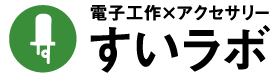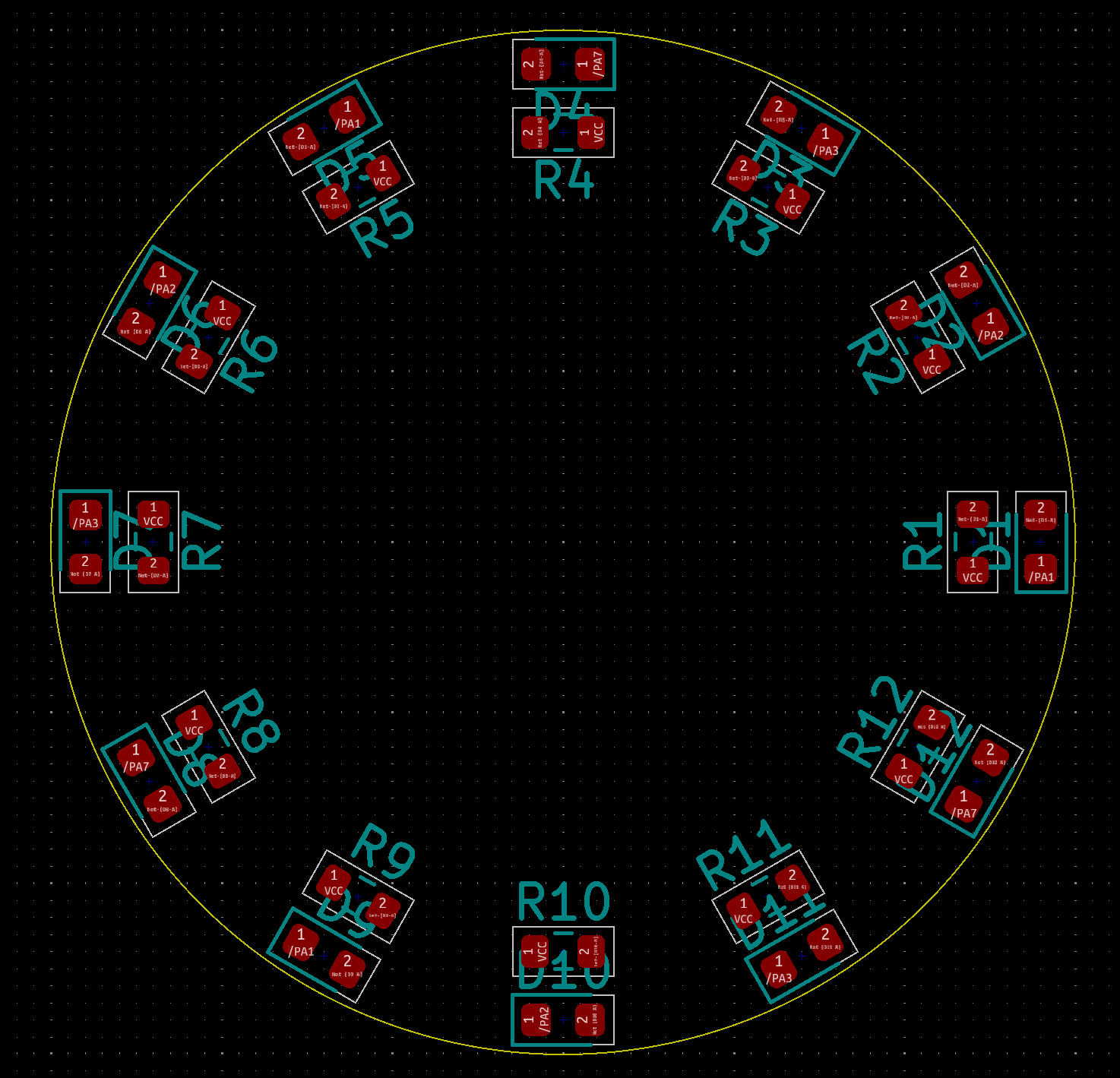ハードウェア要因でWindows11のアップグレードに大苦戦した件
こんにちは、けんです。
2025年10月14日、ついにWindows10がサポート終了を迎えました。
Windows10ユーザーは拡張セキュリティ更新プログラム(ESU)を適用して1年間延命するか、Windows11へのアップグレードが必要です。
我が家は少なくともPCが6台ありますが、Windows11にアップグレードしていないのは私と妻それぞれがメインで使ってる自作PC2台のみでした。
Windows11は出たての頃に試しましたが、UIが酷かったのでメインPCのアップグレードは先送りにしていたんですよね。
今回いよいよ期限が迫ってきたので、この2台のPCのアップグレードを行った際のすったもんだをまとめます。
けんメインPCのアップグレード
私が使ってるのは2019年末に組んだRyzen7 3700Xを使った自作PCです。
グラフィックボードだけGeForce RTX 2070 SUPERからGeForce RTX 3070Tiに載せ替えましたが、それ以外は今もそのまま使っています。
パーツ届いた!10数年ぶりの自作PC作るぞー!! pic.twitter.com/R7RBfcRTlF
— けん@すいラボ🍜10/19スパーク東5グ67 #arteVarie130 (@suilab_ken) December 29, 2019
重い腰を上げてWindows11にアップグレードしましたが、BIOSでTMP2.0を有効化したくらいで、アップグレード自体はすんなり終わりました。
後回しはいかんと言うことでアップグレードしてみた。
BIOSでTMP2.0の有効化をする必要あったけど、それ以外は問題なく1時間ぐらいで終わった。昔に比べるとだいぶ楽になったね。
— けん@すいラボ🍜10/19スパーク東5グ67 #arteVarie130 (@suilab_ken) October 7, 2025
肝心のWindows11の使い勝手ですが、リリース当初自分が不便に思ってた点はかなり解消されましたね。
とは言え、デフォルトのままでは使いにくいので以下は変更しました。
・タスクバーの中心配置→左寄せ
・タスクバーのまとめ表示解除
・時計の秒表示追加
・右クリックメニューの変更(要レジストリ修正)
妻メインPCのアップグレード
妻のPCは2023年9月に組んだIntel Core i7 12700を使った自作PCです(いいなぁ)。
動画編集やデザイン作業を行うためグラフィックボードもGeForce RTX 3060 12GBを載せています。
そしてとにかくゲーミングに光ります。
mynewgear…🌈🌈🌈🌈⚡️⚡️⚡️ pic.twitter.com/5MKBOp0dPv
— すいラボ⚡10/19スパーク東5グ67 #arteVarie130 (@suilab_mochi) September 18, 2023
妻にやり方を教えてWin11へのアップグレードやってもらいましたが、エラーが出てしまいました。
アプデうまくできずにずっとエラー出てる🥲けんさんに丸投げ中🥲早くやっておけば…まじでごめん…🥲🥲🥲 https://t.co/7ndolgaqHu
— すいラボ⚡10/19スパーク東5グ67 #arteVarie130 (@suilab_mochi) October 13, 2025
バトンタッチして私が試したところブルースクリーン連発で一向にアップグレードが進みませんでした。
実はこのエラーかなり深刻で普通にWindows11 インストールアシスタントでやろうとするとブルスク連発でアップグレードできない。
なので、新規SSDを準備して丸ごとクローンしてから新SSDでのWin11インストールを試してみる。 https://t.co/mg5ZeXKAt2
— けん@すいラボ🍜10/19スパーク東5グ67 #arteVarie130 (@suilab_ken) October 14, 2025
ここから地獄が始まりました・・・
SSDを交換する
実は妻のPCは起動しなくなったことがあります。
PCが起動→修復中から先に進まなくなったー
梅雨に入って人間も機械もだる重いひとまずPC使わずに出来る仕事を進めてる、わーん、WiFiキレイに光ってるー pic.twitter.com/XluxyWhoo6
— すいラボ⚡10/19スパーク東5グ67 #arteVarie130 (@suilab_mochi) June 11, 2025
この時も私が対応したんですが、色々試行錯誤して、最終的にはEFIパーティションを削除→再作成を行うことで無事に起動できるようになりました。
とりあえず最低限のバックアップ出来たので、ダメ元で最後にできること無いかChatGPTに聞いたらコマンドプロンプトからEFIパーティション削除してから再作成しろと言うので試してみたら無事に起動することが出来た。
絶対無理だと思ってたから本当に良かった。
— けん@すいラボ🍜10/19スパーク東5グ67 #arteVarie130 (@suilab_ken) June 11, 2025
この時にシステムドライブとして使っているM.2SSDを入れ替えれば良かったのですが、デザフェス直前ということもありそのまま使用を継続してしまいました。
そして今回Windows11にアップグレードしようとした所で問題が出たので、NVMe SSDをこちらの物に入れ替えることにしました。
クローンソフトでシステムドライブをクローンする
入れ替えに当たって元SSDを新SSDにクローンする必要があります。
クローンソフトは調べると無料で使えるという物がいろいろ出てきます。
まず試したのはClonezillaというオープンソースのツール。
USBフラッシュメモリに書き込んで使います。
クローン実施してみましたが、無情のカーネルパニック発生。
再試行しても特定のセクタでクローンが止まってしまいました。
まずはClonezilla使ってみたんだけど、途中でKernel Panic起こしたり、特定のセクタでクローンが数十分止まったりしてしまったので断念。
中断もできなかったので電源ボタン長押しで強制終了。
その後Windowsからdiskpart起動してcleanしてからじゃないとフォーマットできなかった。… pic.twitter.com/YgjPkiWntl— けん@すいラボ🍜10/19スパーク東5グ67 #arteVarie130 (@suilab_ken) October 14, 2025
ChatGPTにいろいろ相談しながら試しているのですが、リトライ機能があるものとして勧められたAOMEI Backupper Standardを次に使ってみました。
無料で使えるということでしたが、いざクローンしようとすると有料版の広告が表示され、それを閉じると元の画面に戻るをループする始末。
せめて”この機能を使うには有料版が必要です”と表示すればよいのに、理由も表示せずに有料版広告を出すだけ。
以前はシステムドライブのクローンも無料版でできたらしいですが、今はできません。
このソフトを今後使うことは無いでしょう。
リンクも貼りません。
さようなら。
次にChatGPTに勧められたのがHasleo Disk Clone Free。
確かに無料版でシステムドライブのクローンができるようです。
意気揚々と進めていくとクローン開始ボタンを押すと”無料版ではUSBドライブへのWindowsクローンはできない”との表示が。
クローン先のNVMe SSDを外付けケースに入れてクローンを試みていたのですが、それがダメだというのです。
マザーボード上に空きスロットはあるのですが、グラフィックボードを外さないとアクセスできない位置だったので、Hasleo Disk Clone Freeを使ったクローンはいったん保留することにしました。
そしてUSBドライブでもクローン出来るソフトをChatGPTに探してもらって出てきたのがMacrium Reflect。
有料ソフトですが、30日間の無料トライアルができます。
結果的にはこちらのソフトを使うことで、無料で、USB接続したNVMe SSDへシステムドライブのクローンができました。
1TBのドライブのクローンでしたが、30分くらいで終わりました。
クローンできた。
SSD入れ替えてみよう pic.twitter.com/pcMN5f0ao2— けん@すいラボ🍜10/19スパーク東5グ67 #arteVarie130 (@suilab_ken) October 14, 2025
クローン先SSDをクローン元SSDと入れ替えた所、無事にWindows10が起動しました。
これでWindows11へようやくアップグレードできる!
そんなふうに考えていた時期が俺にもありました。
進まないインストール
SSD交換後もWin11インストール中に再起動したと思ったらWin10のままだったり、相変わらずブルースクリーンが出て中断してしまったりと状況が変わりませんでした。
ChatGPTが言うように一時セットアップファイルを削除したり、一時データを削除したり、Windows Updateのキャッシュを初期化したりしても状況が変わりません。
「これはもしやSSDが原因じゃないのでは?」いよいよそう思い始めました。
この辺やってインストールは進むようになったがブルースクリーン発生…
SSDが原因じゃないのか… pic.twitter.com/rvQt9DucVd— けん@すいラボ🍜10/19スパーク東5グ67 #arteVarie130 (@suilab_ken) October 14, 2025
ChatGPTもメモリの疑いもあると言い出します。
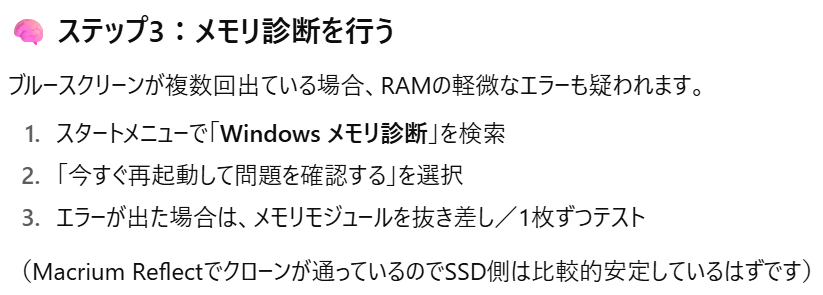
Windowsメモリ診断を実行してみたら、確かにメモリに問題がありそうな途中経過が…
となると、怪しいのはメモリか?ということでWindowsメモリ診断を実行した。
やっぱりメモリに問題ありそう… pic.twitter.com/cELjGFo7kO— けん@すいラボ🍜10/19スパーク東5グ67 #arteVarie130 (@suilab_ken) October 14, 2025
いやいや、メモリが原因でEFIパーティション壊れることあるの?と思ったら
過去にEFIパーティション破損が起きてたからストレージを疑ったけど、メモリの不良がEFIパーティション破損を引き起こすこともあるのか… pic.twitter.com/upJXWQpcm6
— けん@すいラボ🍜10/19スパーク東5グ67 #arteVarie130 (@suilab_ken) October 15, 2025
あるんかい!
あるんかい…
原因はメモリ…
このPCは32GBのメモリを2本差ししてるので、1本抜いて試すことに。
しかし先述のWindowsメモリ診断は診断後の自動再起動後に結果表示するって話だったんですが、結果が表示されない。
その場合でもイベントビューア見れば分かるよ!ということだったけど、イベントビューアにもログが無い。
ということで、どちらを抜くかはニブイチになってしまったのですが、Windowsメモリ診断はかなり序盤で上述の表示が出ていたので、1番が悪いんだろうと考えて1番を抜き、そのスロットに2番を差し替えて再度Windows11インストールを試してみる。
ブルースクリーン連発。
マジで?
2番がダメなの?
メモリを1番のみにしてWindows11インストール再開した所…
これは!!!、! pic.twitter.com/gmxcZ6vPvE
— けん@すいラボ🍜10/19スパーク東5グ67 #arteVarie130 (@suilab_ken) October 15, 2025
マジかよ!(画面きたな)
すんなりWindows11へのアップグレードができました。
ついに勝利しました!!!
対戦ありがとうございました!!! pic.twitter.com/7Ih1LRu8fy— けん@すいラボ🍜10/19スパーク東5グ67 #arteVarie130 (@suilab_ken) October 15, 2025
まとめ
ということで、3日掛かりでWindows11へのアップグレードが終わりました。
いや、こんな苦戦することになるとは…
20年くらい自作PC使ってますが、思い返せばメモリ関連でトラブったのは初めてでした。
今まではストレージか電源くらいしかトラブルって無かったんですよね。
メモリに不具合があるとOSのアップグレードもうまく行かないというのは勉強になりました。
さて、妻のPCはメモリが64GBから32GBということで容量が半減しただけでなく、デュアルチャンネルの効果も無くなってしまうので、使い勝手の悪化が心配されます。
が、どうやらこれまでイラレで画像が上手く表示されなかったのが解消されたり、すぐにCPUファンがフル回転していたのが無くなったり、頻発していたブルースクリーンの発生が無くなったり良いこと尽くめのようです。
メモリが重要部品だということを再認識させられました。
そして件のメモリですが、どうやら永久保証を謳ってるんですよね。
Amazonで購入したものなので、まずはチャットを開始しました。
このメモリはAmazonで買った物だったので、まずは問い合わせてみた pic.twitter.com/AN5PpHT7j2
— けん@すいラボ🍜10/19スパーク東5グ67 #arteVarie130 (@suilab_ken) October 16, 2025
さてさてどうなることか。
次回、永久保証メモリ交換編お楽しみに!(いつになるのか)
この記事を書いた人
-
熱しやすく冷めやすく、さらに完全に形から入るタイプ。
電気回路を勉強中のへっぽこ会社員。
好きなレトロゲーム
【FC】テニス、バルーンファイト、ドラゴンバスター、ボンバーマン
【SFC】スーパーマリオワールド、エキサイトステージ、ドラゴンクエストV、VI、ファイナルファンタジーVI
【GB】ラクロアンヒーローズ、モトクロスマニアクス、魔界塔士Sa・Ga
最近の記事
 電子工作2025.12.22LCSCで売ってるナゾのメテオLEDドライバーICを使ってみた【JLCPCB】【PR】
電子工作2025.12.22LCSCで売ってるナゾのメテオLEDドライバーICを使ってみた【JLCPCB】【PR】 PC2025.11.03Patriotの永久保証メモリを交換してもらった話(Amazon購入)
PC2025.11.03Patriotの永久保証メモリを交換してもらった話(Amazon購入) 電子工作2025.11.01KiCadで設計した円形基板をKiKitで面付けしてみた話【JLCPCB】【PR】
電子工作2025.11.01KiCadで設計した円形基板をKiKitで面付けしてみた話【JLCPCB】【PR】 PC2025.10.16ハードウェア要因でWindows11のアップグレードに大苦戦した件
PC2025.10.16ハードウェア要因でWindows11のアップグレードに大苦戦した件